自己动手设计电路板-原理图设计
准备工作完成后,进行原理图设计,我们这里设计一个基于STM32的开发调试工具,包含CAN,232串口,485,USB,I2C,SPI接口。电脑通过USB接口来控制CAN,232,485等接口。这里选用STM32F072C8T6,这个片子的USB和CAN可以同时工作,并且不需要外部晶振,价格也比较便宜。
整个工具的框架也比较简单,通过USB接口供电以及与上位机进行通讯,再外接出CAN,232,485,I2C,SPI接口,其它没有用到的引脚也尽量引出。
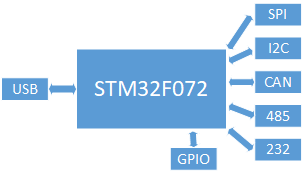
原理图编辑器
下图为原理图编辑器,表准的菜单栏,工具栏图标布局,左右两侧有一些常用功能的按钮,这些按钮同时也会显示当前的状态。右侧快捷按钮主要与原理图绘制相关。工具栏按钮与快捷按钮在鼠标悬停时有功能提示,这在对软件还不太熟悉时很有用。
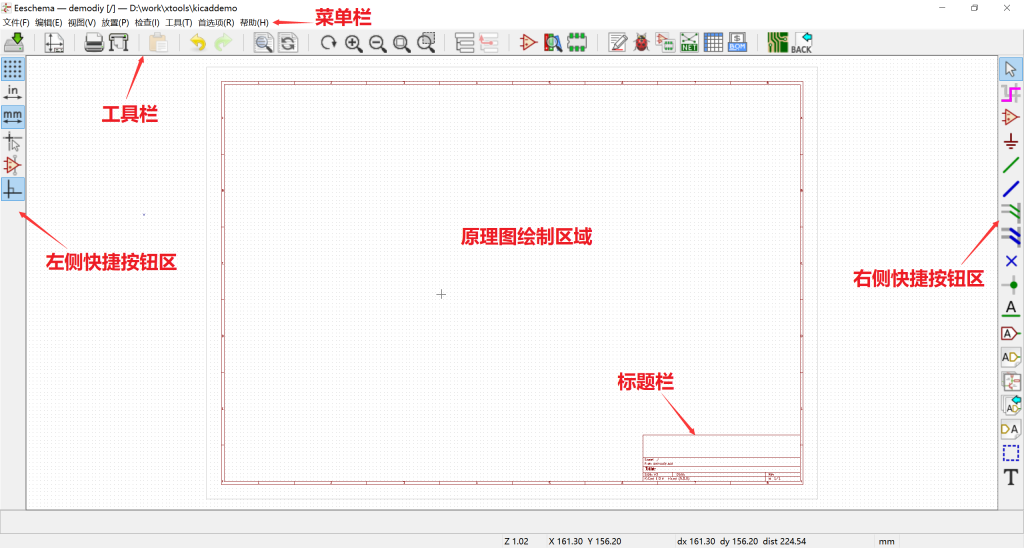
放置元件
这个DEMO DIY所需要的元件都从之前的加入的嘉立创的KiCad库中选择,因为我们最后需要去嘉立创打样贴片。
通过【放置】-》【符号】菜单或者是右侧导航图标来选择放置元件功能。
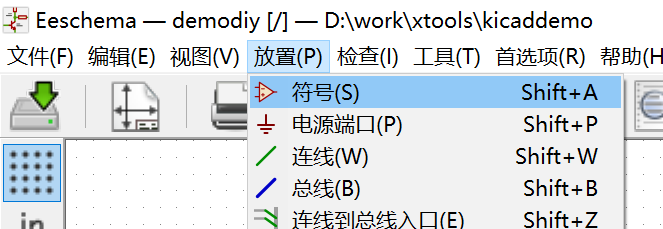
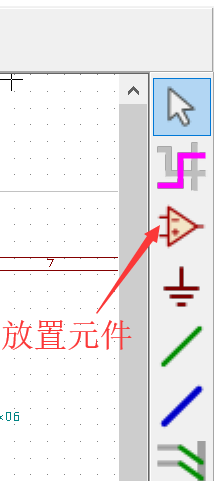
在原理图上左键点击后,出现下图的元件选择对话框。
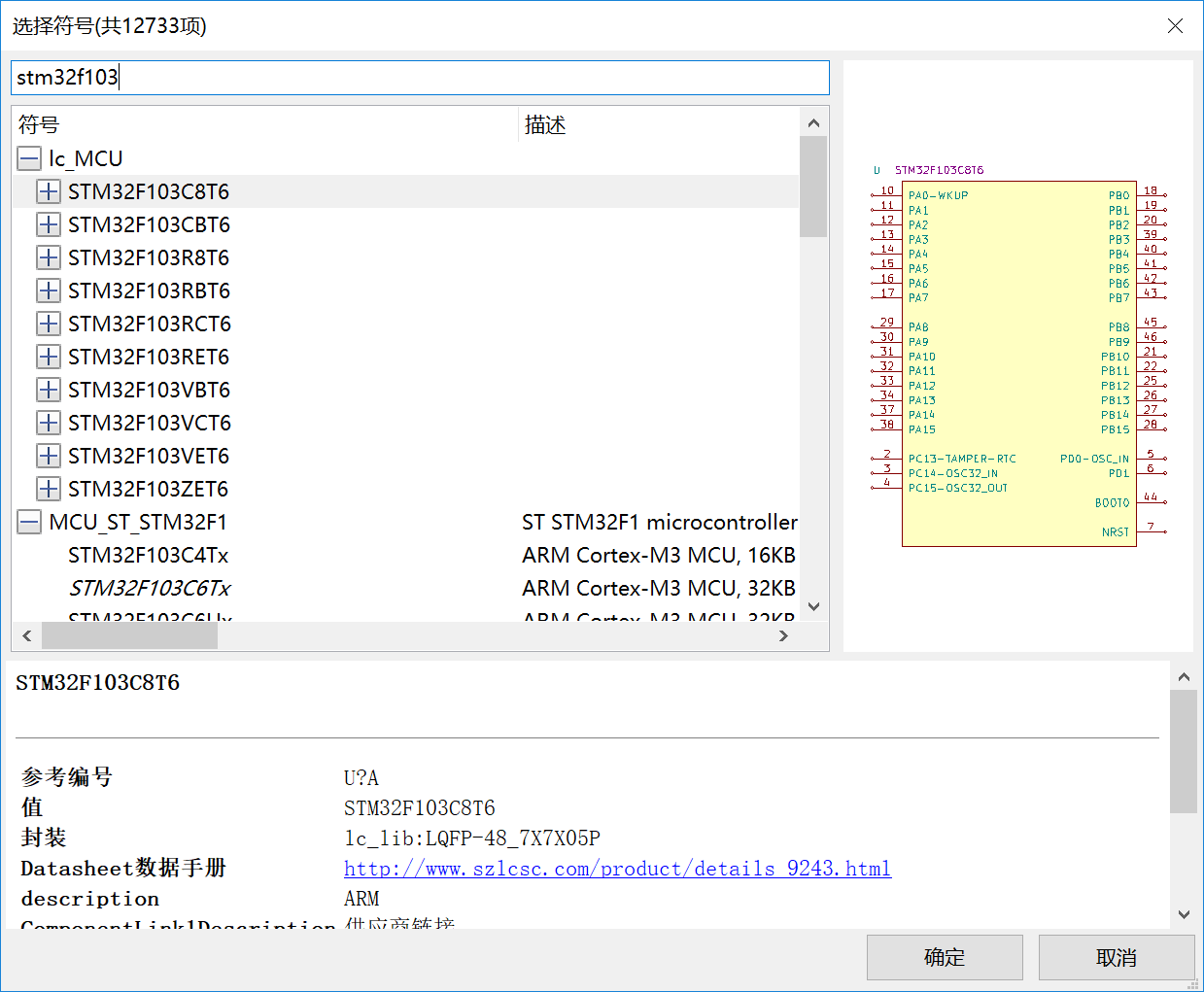
可以通过对话框中的元件的列表来选择元件,如果元件太多时,可以通过列表上面的搜索框来缩小范围。
这里我们需要用到的元件清单如下:
| 元件名 |
功能 |
| STM32F072C8T6 |
主控芯片 |
| XC6206 |
5V转3.3V的LDO |
| SP3485EN |
485转换芯片 |
| TJA051T |
CAN转换芯片 |
| SP3232EEY |
232转换芯片 |
| 8MHz晶振 |
选用STMF103芯片时使用 |
由于目前的嘉立创库中还没有072芯片,这里先选择103芯片做替代,103C8T6和072C8T6引脚间是兼容的,可以在贴装的时候再进行更换。
USB连接器用了micro母座和type B母座,type B适和需要经常插拔的场合,micro座与现在手机用的一样,很容易找到。
232接口用的时标准的DB9接头,485和CAN都是3.81间距凤凰端子
SPI,CAN以及其他IO都通过2.54间距的排针引出。引出的部分IO与072版本的JLink-OB兼容。
选用103芯片时,需要贴装晶振,CAN与USB不能同时使用。
选用072芯片时,不用贴晶振,CAN与USB可以同时使用。
原理图设计
原理图的详细设计过程可以参考其他网友的教程,下面是已经完成的原理图。原理图的源代码可以从这里获得。
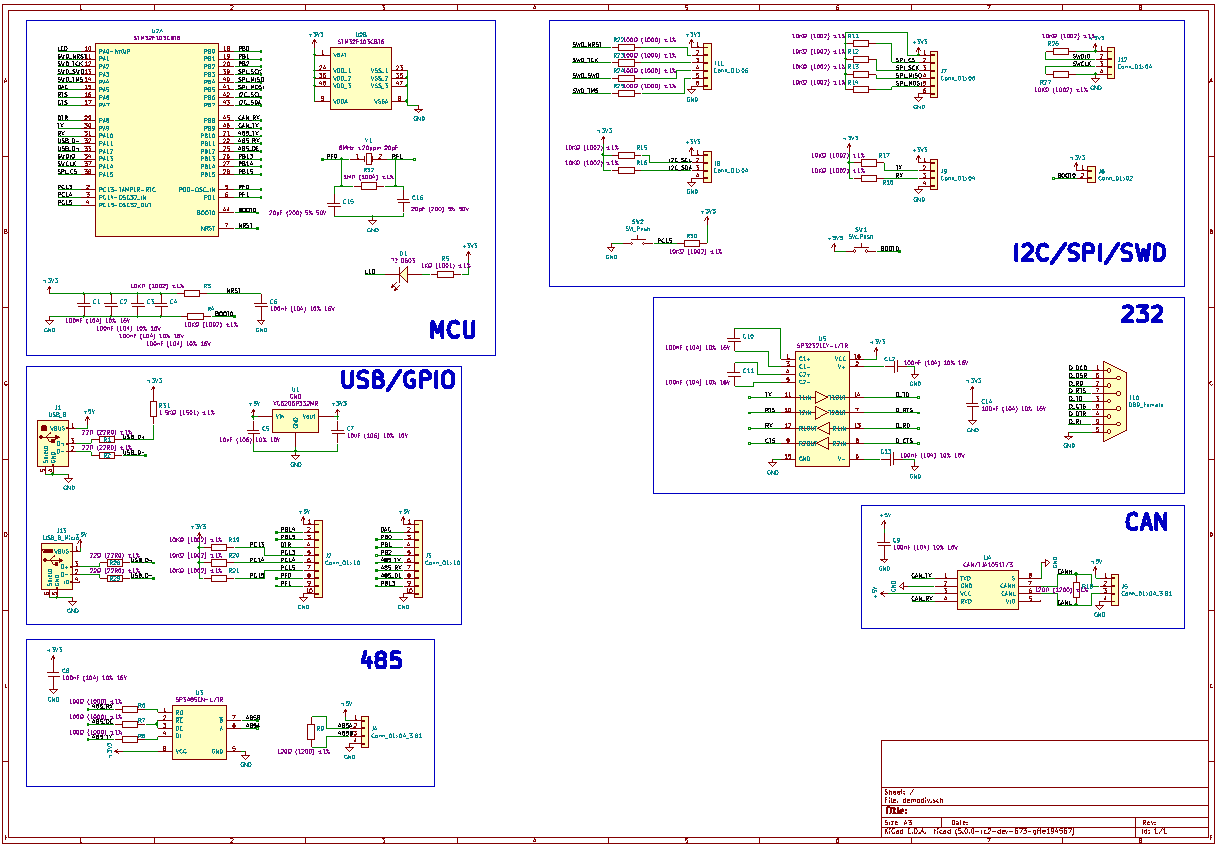
生成标注
连接好各器件后生成标注。
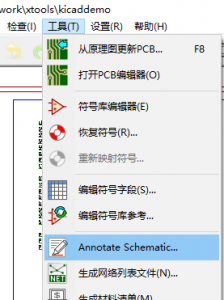
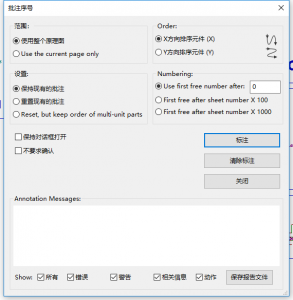
添加封装
电子元器件都是来自于嘉立创的库,已经绑定好了封装,这里只需要为插接件选择封装。
封装库5.0自带,也可以从其他网站上下载。
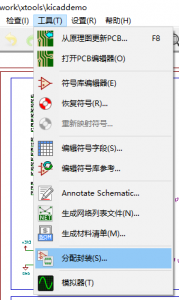
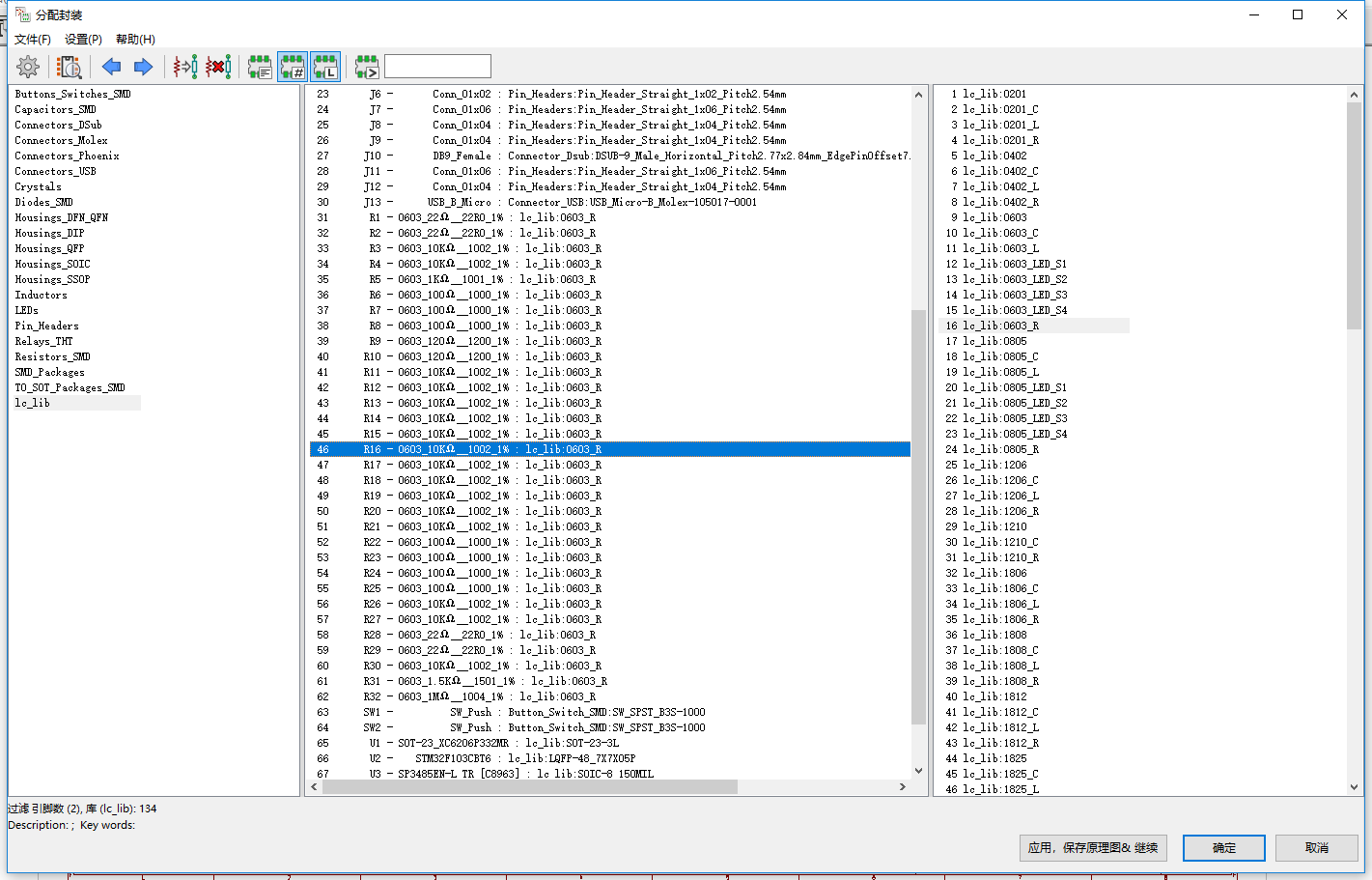
生成网表
封装绑定完成后生成网表,就可以进行后续的PCB设计了。
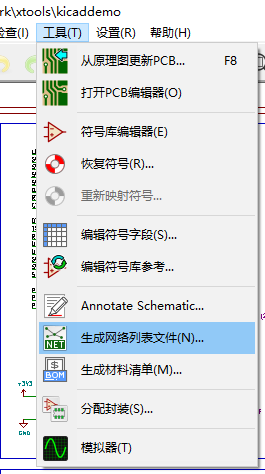
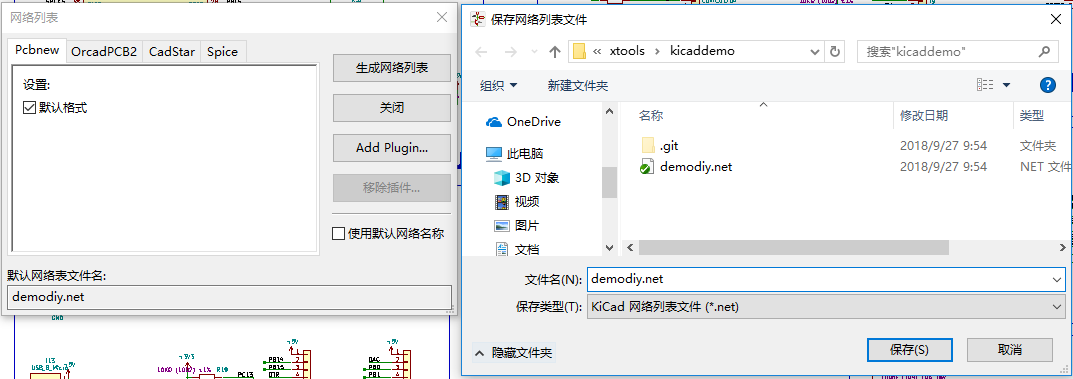
网表与工程名字相同,后缀是net,纯文本的S-Expression格式。
自己动手设计电路板-原理图设计
2018-10-03
KICAD
No Comments
xtoolbox
自己动手设计电路板-原理图设计
准备工作完成后,进行原理图设计,我们这里设计一个基于STM32的开发调试工具,包含CAN,232串口,485,USB,I2C,SPI接口。电脑通过USB接口来控制CAN,232,485等接口。这里选用STM32F072C8T6,这个片子的USB和CAN可以同时工作,并且不需要外部晶振,价格也比较便宜。
整个工具的框架也比较简单,通过USB接口供电以及与上位机进行通讯,再外接出CAN,232,485,I2C,SPI接口,其它没有用到的引脚也尽量引出。
原理图编辑器
下图为原理图编辑器,表准的菜单栏,工具栏图标布局,左右两侧有一些常用功能的按钮,这些按钮同时也会显示当前的状态。右侧快捷按钮主要与原理图绘制相关。工具栏按钮与快捷按钮在鼠标悬停时有功能提示,这在对软件还不太熟悉时很有用。
放置元件
这个DEMO DIY所需要的元件都从之前的加入的嘉立创的KiCad库中选择,因为我们最后需要去嘉立创打样贴片。
通过【放置】-》【符号】菜单或者是右侧导航图标来选择放置元件功能。
在原理图上左键点击后,出现下图的元件选择对话框。
可以通过对话框中的元件的列表来选择元件,如果元件太多时,可以通过列表上面的搜索框来缩小范围。
这里我们需要用到的元件清单如下:
由于目前的嘉立创库中还没有072芯片,这里先选择103芯片做替代,103C8T6和072C8T6引脚间是兼容的,可以在贴装的时候再进行更换。
USB连接器用了micro母座和type B母座,type B适和需要经常插拔的场合,micro座与现在手机用的一样,很容易找到。
232接口用的时标准的DB9接头,485和CAN都是3.81间距凤凰端子
SPI,CAN以及其他IO都通过2.54间距的排针引出。引出的部分IO与072版本的JLink-OB兼容。
选用103芯片时,需要贴装晶振,CAN与USB不能同时使用。
选用072芯片时,不用贴晶振,CAN与USB可以同时使用。
原理图设计
原理图的详细设计过程可以参考其他网友的教程,下面是已经完成的原理图。原理图的源代码可以从这里获得。
生成标注
连接好各器件后生成标注。
添加封装
电子元器件都是来自于嘉立创的库,已经绑定好了封装,这里只需要为插接件选择封装。
封装库5.0自带,也可以从其他网站上下载。
生成网表
封装绑定完成后生成网表,就可以进行后续的PCB设计了。
网表与工程名字相同,后缀是net,纯文本的S-Expression格式。